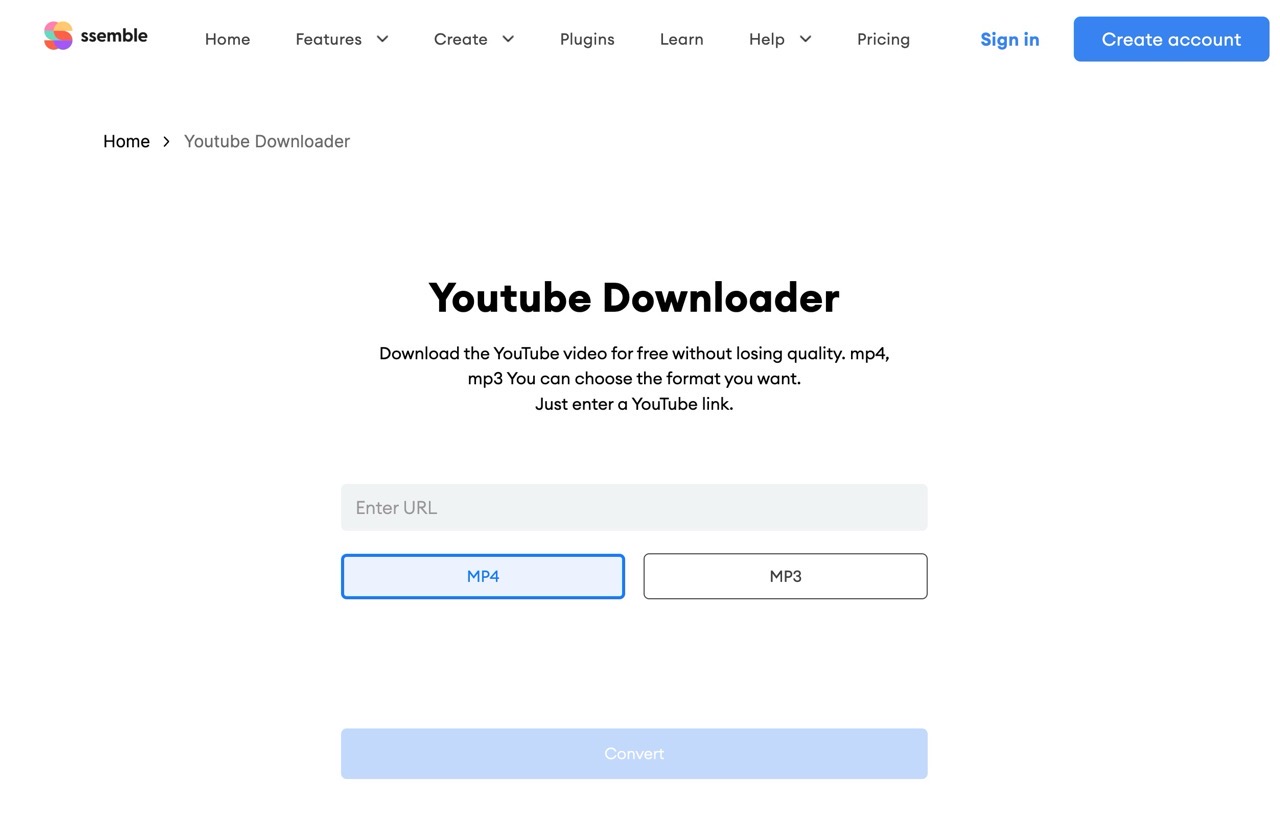
Ssemble 是一家提供線上影片編輯器、影片製作所需 AI 工具和資源的公司,其中有一項 YouTube 影片下載器的功能很實用,透過 Ssemble YouTube Downloader 輕鬆從 YouTube 將影片下載為 MP4、MP3 兩種格式,要注意的是 Ssemble 免費使用時只能下載到最高 720p(1280×720)畫質,需要更高解析度 4K、HD 1080p 必須付費升級為 Ssemble Pro 方案,但一般來說普通畫質已經可以滿足大部分使用者的需求。
Ssemble 使用方法很簡單,開啟下載器頁面、將 YouTube 影片網址貼上,選擇要下載的格式和解析度後就能在線上進行轉換,最基本的就是把影片轉換為 MP4、MP3 格式,目前看起來沒有使用限制。
除此之外,Ssemble 還有提供 Twitter、TikTok、Instagram 和 Facebook 下載器,從 YouTube 下載器頁面下方就能找到對應的鏈結,使用方式大同小異,不過類似工具可能會在一段時間被服務端封鎖,就必須找尋其他替代方案,例如我之前整理過的文章:
接下來就實際示範 Ssemble 使用方法,若不確定要如何下載影片可照著以下教學試試看。
Ssemble Online YouTube Downloader
https://www.ssemble.com/youtube-downloader/
使用教學
STEP 1
開啟 Ssemble 的 YouTube Downloader 下載功能,把要下載的 YouTube 影片網址貼上。
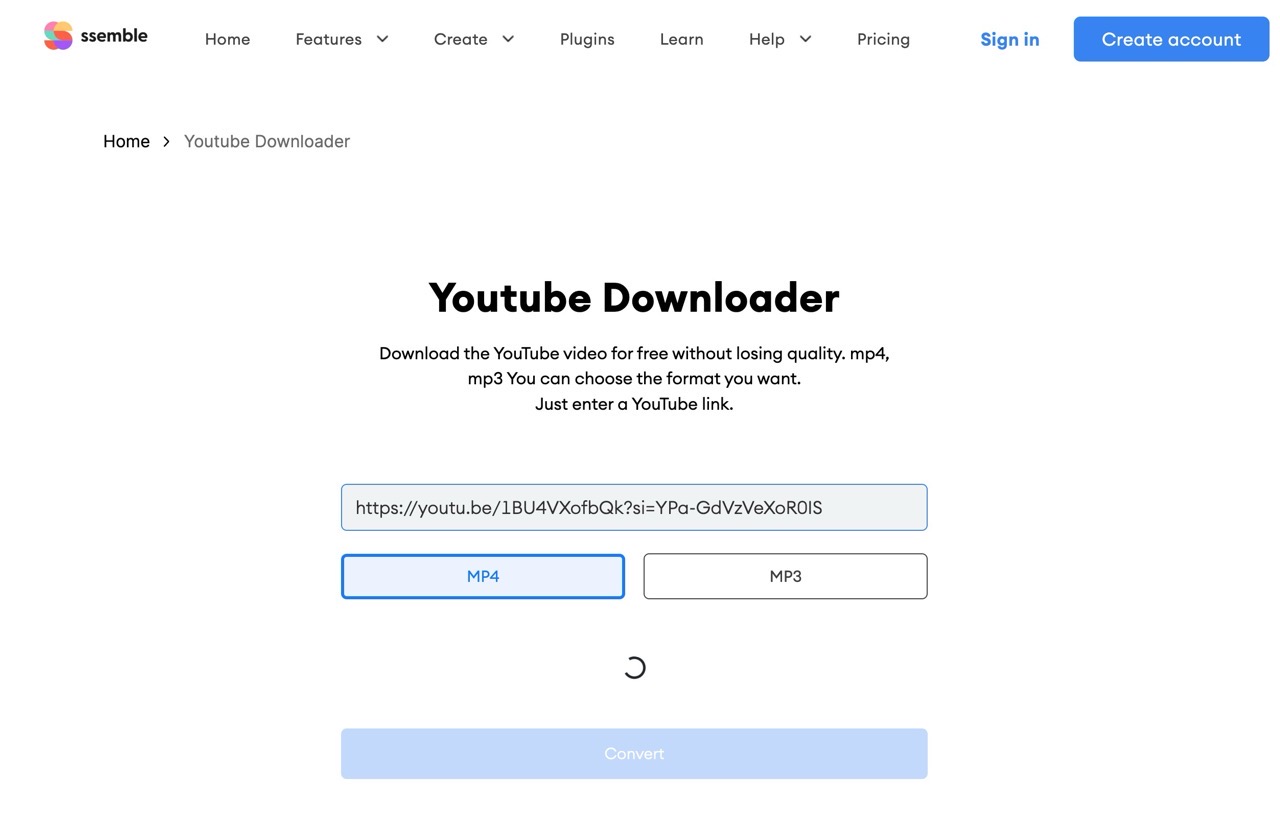
STEP 2
貼上後會開始偵測影片鏈結,如果正確取得內容就會顯示要下載的格式、解析度選項,不過 2160p 4K、1080p HD 都會出現「只提供給 Ssemble Pro 方案」的提示訊息,必須付費才能使用,當然需要時可以直接尋找其他替代方案,不一定要選擇這項服務。
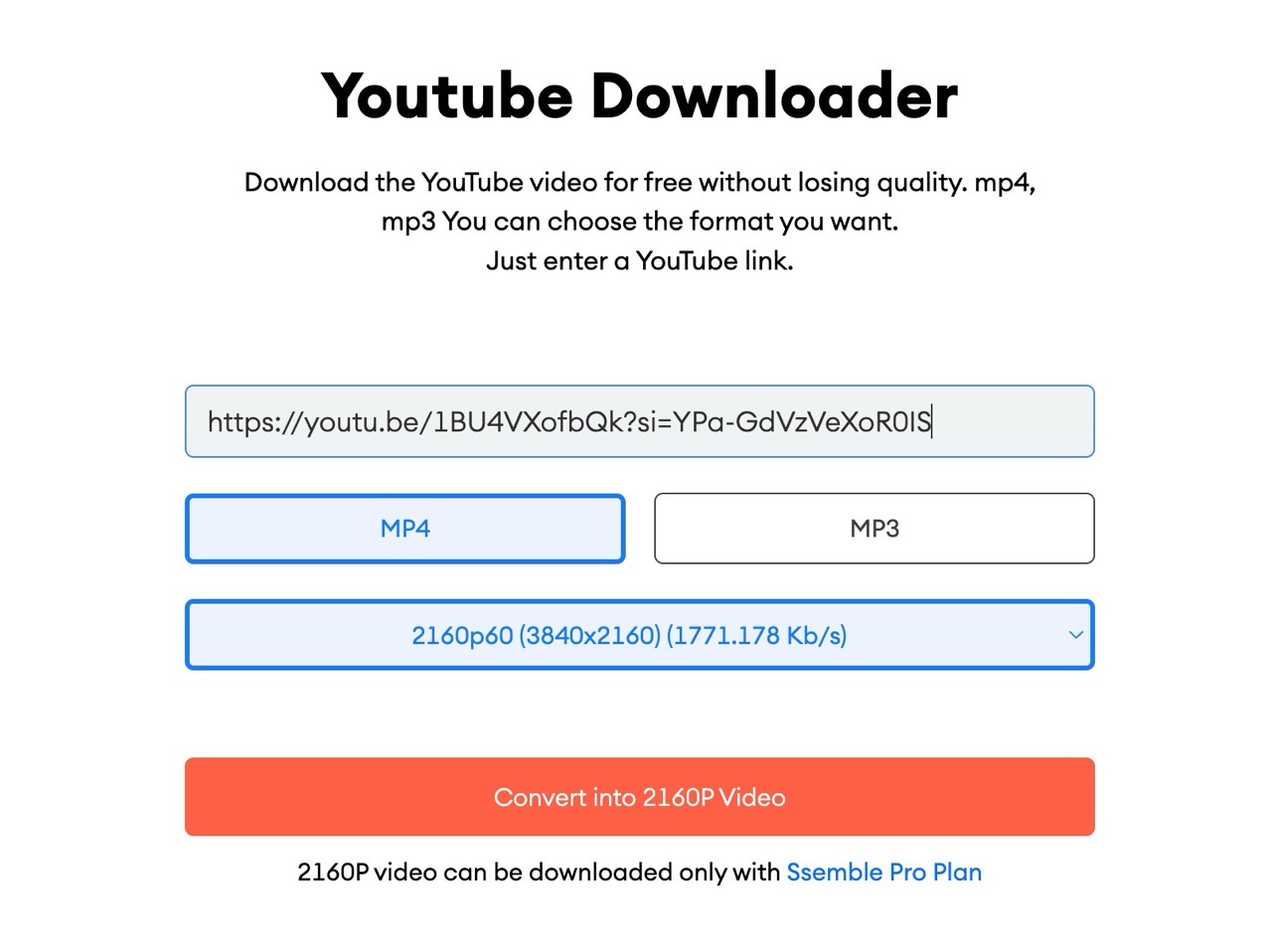
下載 MP4 影片格式時就從底下選擇較低的畫質,免費用戶可以選到最高 720p(1280×720)解析度。
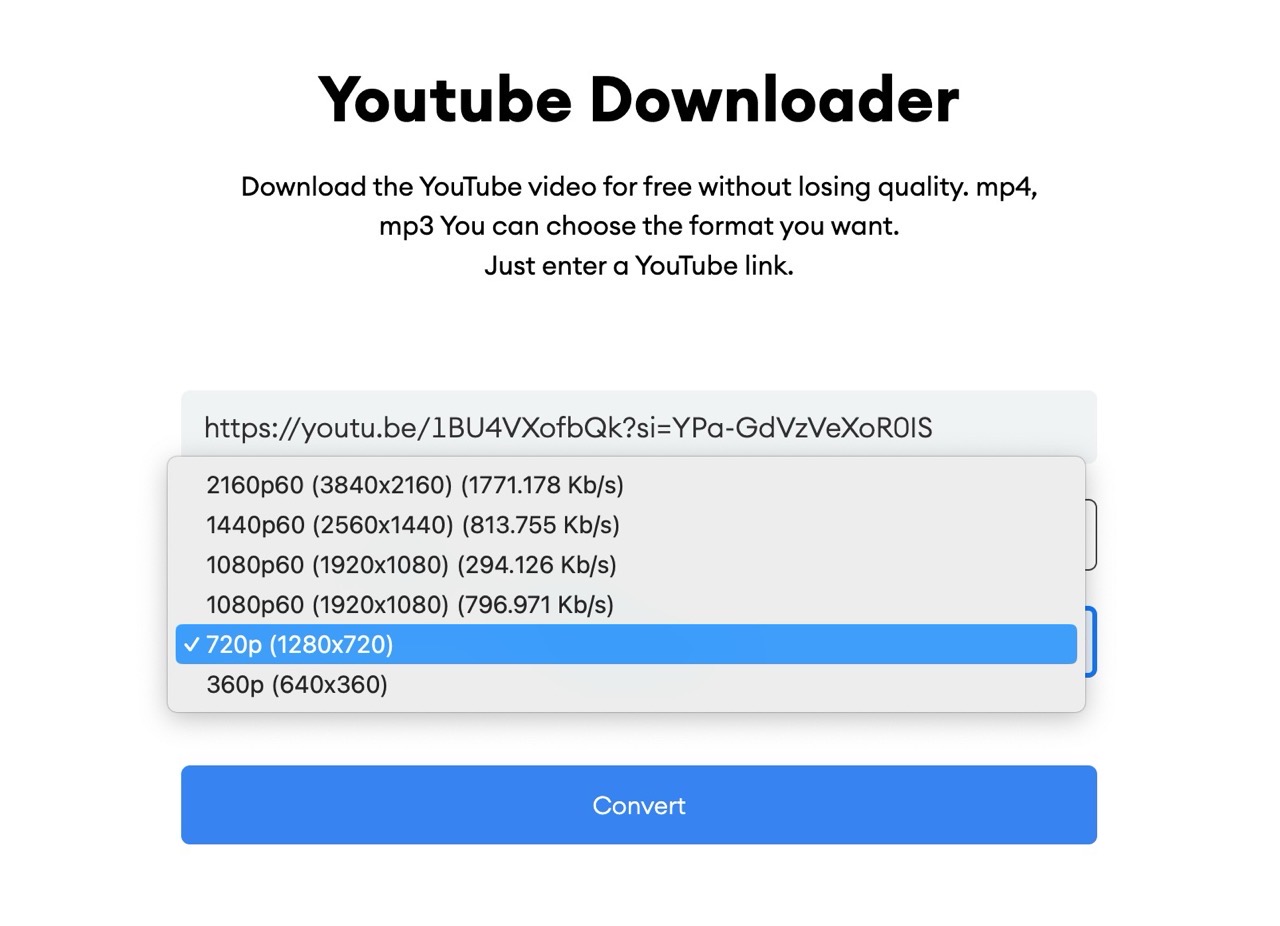
STEP 3
點選「Convert」後會開始進行影片轉換,完成後就會出現下載鏈結,點選後保存 YouTube 影片檔案。
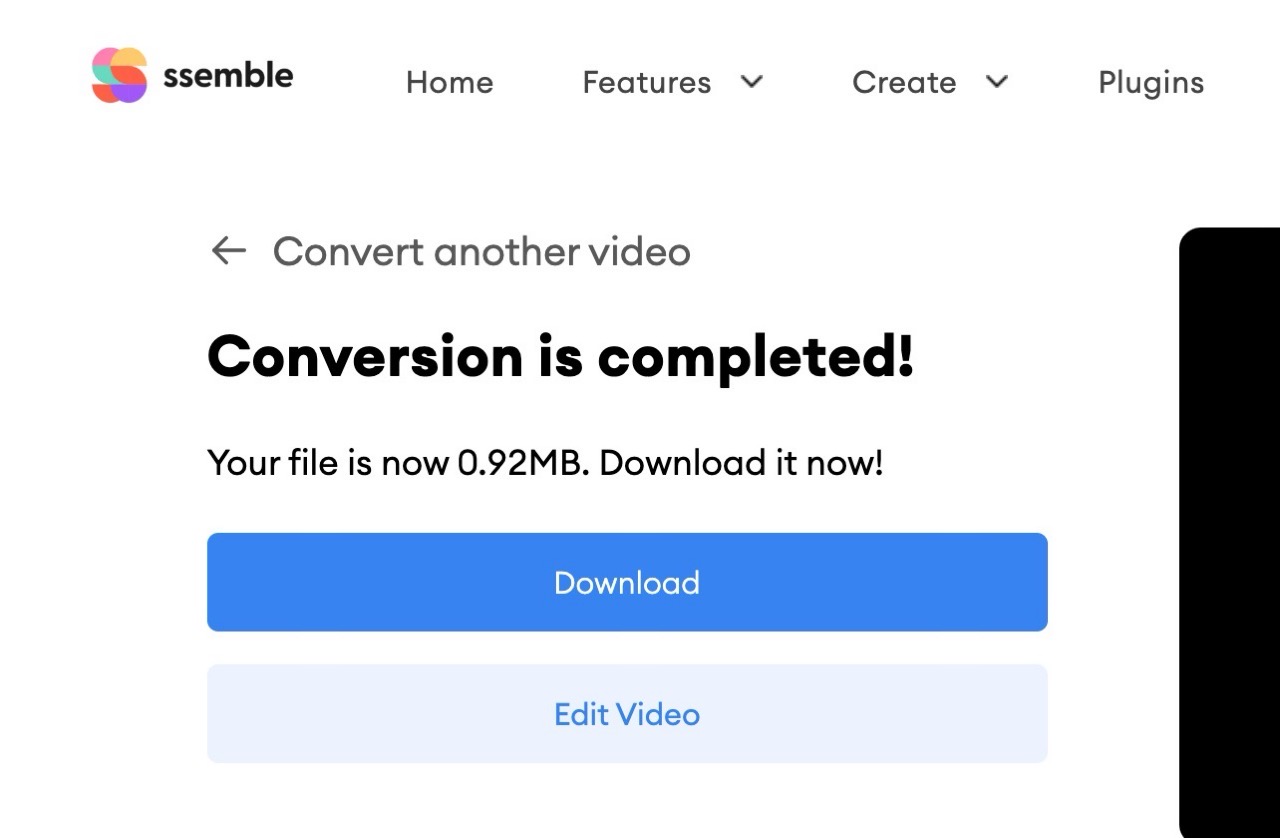
STEP 4
在 Ssemble 下載器還能選擇把影片下載為 MP3 音樂格式,也就是只有影片的音訊部分,沒有畫面,操作方式一樣是把網址貼上、選擇 MP3 格式後就能轉換並下載,選擇 MP3 格式時就不會出現其他選項。
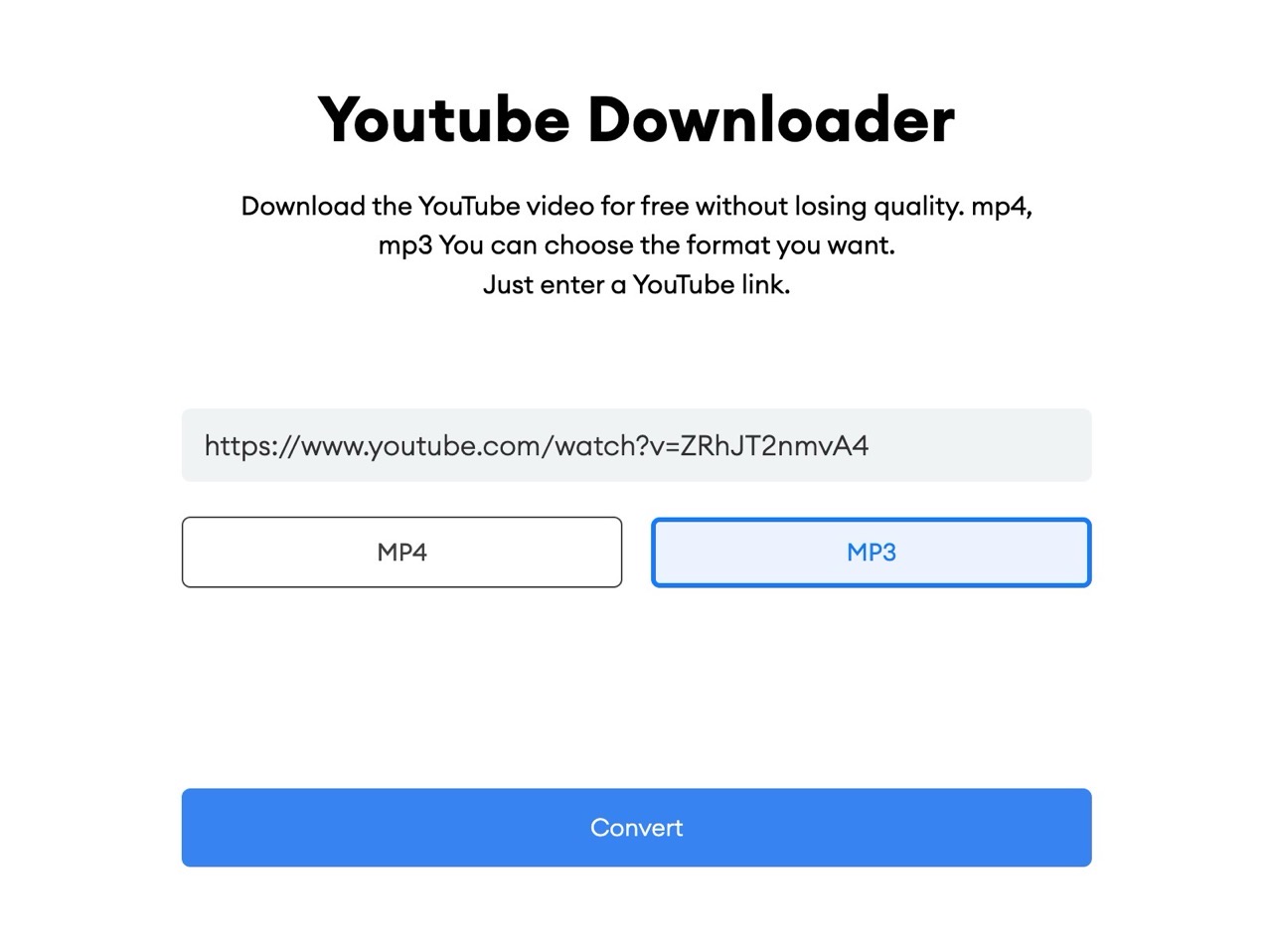
值得一試的三個理由:
- Ssemble YouTube 下載器支援多種格式,不僅限於 MP4 還能轉換成 MP3
- 免費版提供最高 720p 畫質,付費升級後最高可達 4K
- 支援其他社群平台例如 Twitter、TikTok、Instagram 和 Facebook 影片下載








